Webアプリケーショングループを作成するには
Webアプリケーショングループを作成することで、各アプリケーショングループのステータスやパフォーマンスを確認できます。
これにより、問題の特定やトラブルシュートを迅速に行うことが可能です。
Webアプリケーショングループの作成手順
以下の手順でWebアプリケーショングループを作成します。
- Applications Managerにログインし、サブメニュー[新規監視グループ]→[Webアプリケーショングループ]をクリック
- 任意のグループ名を入力
- [利用可能なユーザー]から、監視グループのオーナーを選択
- Applications Managerのユーザー管理については、こちらのページをご参照ください。
- オペレーター権限のユーザーを選択した場合、グループに対して読み取り専用のアクセス権が付与されます。
- adminユーザーは、スーパー管理者として、すべてのグループへのアクセス権があります。
- マネージャーユーザーは、マネージャーコンソールでグループを表示します。この場合、制限付きのグループのみが表示されます。 デフォルトでは、マネージャーに対してグループが明示的に関連付いていない場合、マネージャーコンソール内のすべてのグループを表示できます。
- グループタイプ[Webアプリケーショングループ]を選択
- [この監視グループのマップビューを作成する]を任意に選択
- アプリケーションコンポーネントを任意に選択
選択したコンポーネントは、Webアプリケーショングループのサブグループとして自動で追加されます。選択可能なコンポーネントは以下の通りです。
- エンドユーザートランザクション(URL)グループ
- ネットワークデバイスグループ
- エッジデバイスグループ
- Webサーバーグループ
- アプリケーションサーバーグループ
- データベースグループ
- サーバーグループ
- 詳細より、[ロケーション]を任意に選択
ロケーションを選択すると、ワールドマップビューに追加されます。
ロケーションの編集や削除は、adminユーザーのみが実行可能です。 - [監視グループの作成]をクリックして、グループを保存
作成した監視グループの[編集]から、グループタイプ(監視グループまたはWebアプリケーショングループ)を変更できます。
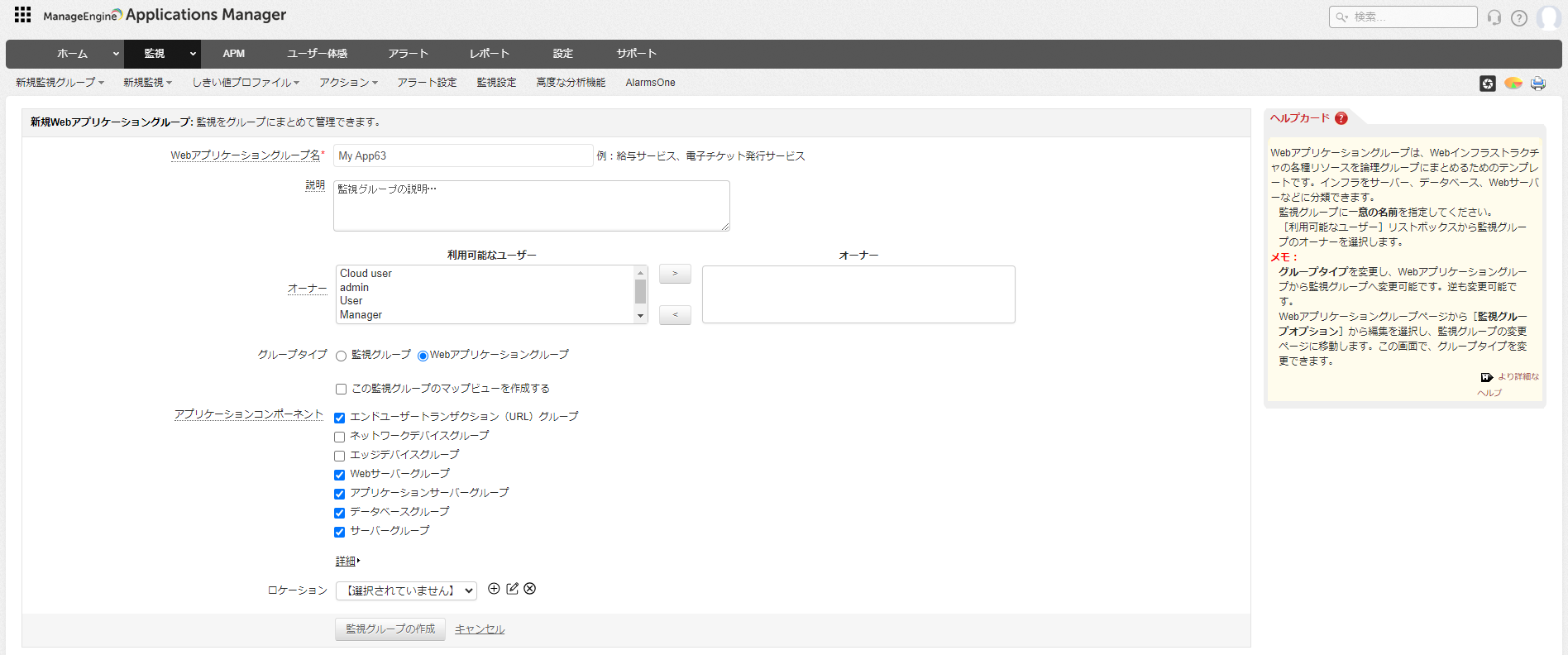
Webアプリケーショングループに、サブグループを作成する方法
Webアプリケーショングループ作成時に、アプリケーションコンポーネントを選択した場合、サブグループが自動で作成されます。
Webアプリケーショングループを作成後も、以下の手順でサブグループを追加することができます。
サブグループの作成手順
以下の手順でサブグループを作成します。
- 監視グループの詳細ページを表示
- 画面右上の[監視グループアクション]→[新規サブグループ]をクリック
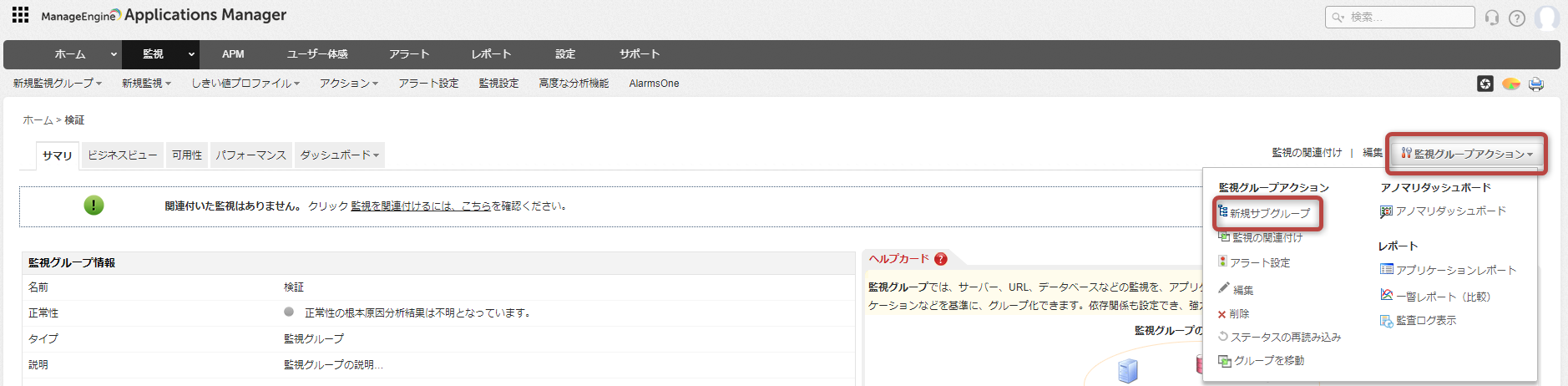
- 任意のサブグループ名を入力
- 利用可能なユーザー、グループタイプ、ロケーションを任意に選択
- [サブグループ作成]をクリックし、サブグループを作成
監視グループへの監視の関連付けは、こちらのページをご参照ください。
- サブグループは、デフォルトで6階層まで作成できます。
作成可能なサブグループ数は、[設定]→[製品設定]→[サーバー設定]→[全体設定]タブの[最大サブグループレベル]の項目から変更可能です。
サーバー設定については、こちらのページをご参照ください。 - ダッシュボードビューでは、サブグループを含むWebアプリケーショングループ名の表示は20文字までに制限されていますが、マウスオーバーすることでグループ名全体が表示されます。